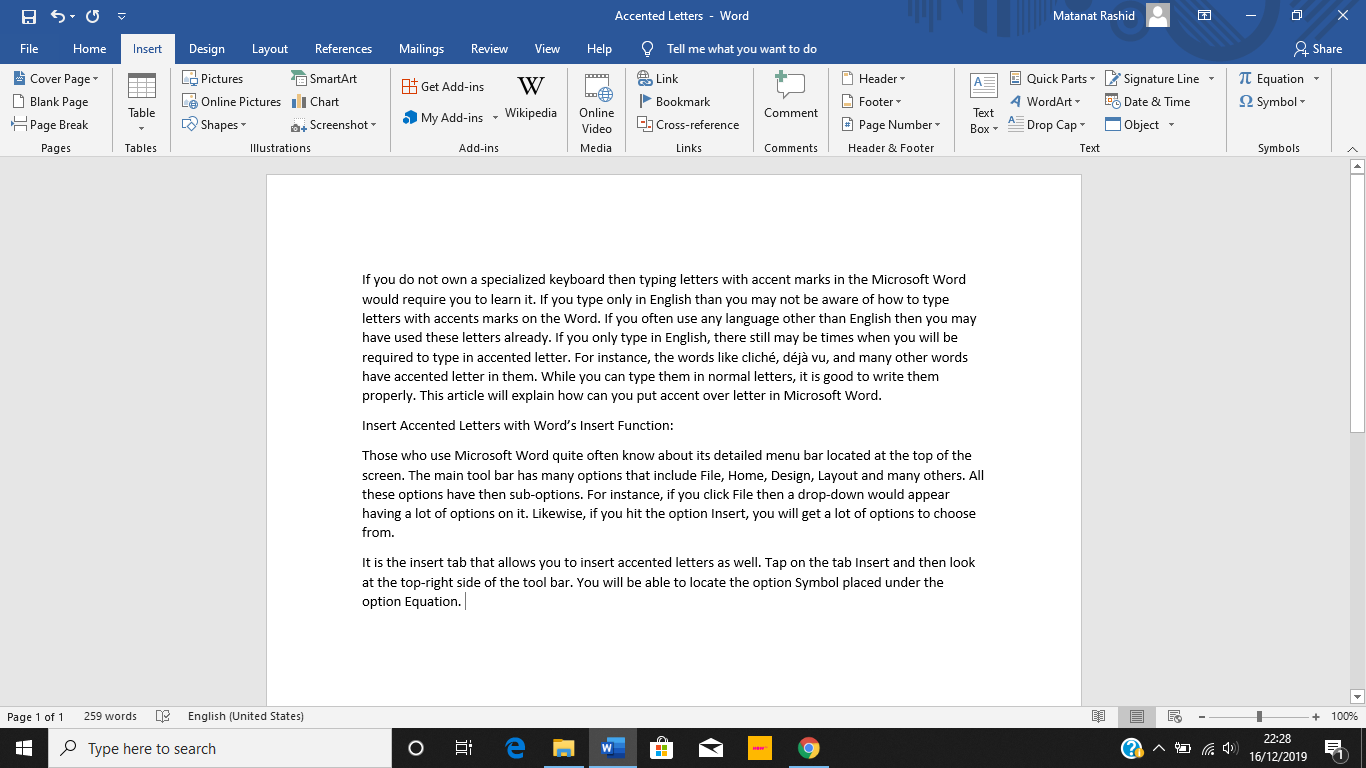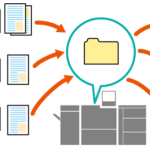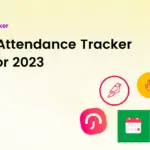Si estabas buscando formas de mostrar u ocultar las extensiones de los nombres de archivo en Mac, entonces este post te proporcionará una orientación muy necesaria. Para aquellos de ustedes que no saben lo que es una extensión de nombre de archivo, no se preocupen, no es nada complicado. Las letras y palabras que aparecen después de un archivo, seguidas de un punto, se conocen como extensión de nombre de archivo. Recuerda los archivos con el .jpg al final del nombre, bueno, estas son las extensiones del nombre de archivo.
La extensión puede ayudarte a reconocer qué tipo de archivo es. Por ejemplo, si tiene .jpg al final, entonces es un archivo de imagen. Hay varios tipos de extensiones para los archivos de imagen, y la mayoría de los archivos tienen una extensión. La extensión del nombre del archivo también puede ayudarle a averiguar qué aplicación puede abrir el archivo. En Mac, estas extensiones están ocultas la mayor parte del tiempo, y tendrás que hacer clic en más información para averiguar la extensión. En este caso, sería bueno ver la extensión del nombre de archivo por defecto.
En este tutorial, te mostraremos cómo mostrar u ocultar las extensiones de los nombres de archivo en Mac. Incluso si la extensión está oculta, MacOS la abrirá automáticamente con la aplicación más adecuada.
Mostrar u ocultar las extensiones de los nombres de archivo en Mac
Puede elegir entre mostrar/ocultar las extensiones de los nombres de archivo sólo para los archivos seleccionados o para todos los archivos. Como se mencionó anteriormente, las extensiones están ocultas por defecto. Si desea mostrar la extensión de uno o varios archivos determinados, haga lo siguiente:
1. Seleccione el archivo o los archivos cuya extensión desea ver.
2. Haz clic con el botón derecho del ratón y selecciona «Obtener información».
3. Ahora desplácese a la opción que dice Nombre & Extensión y expándalo.
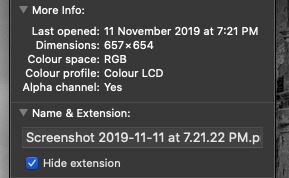
4. Deberías ver la opción de «Esconder la extensión». Si quieres ver la extensión, desmarca esto.
Así es como se muestra la extensión de un archivo o de los archivos seleccionados. Si quieres que esto sea permanente para todos los archivos, tendrás que seguir los siguientes pasos. Esto siempre mostrará las extensiones de los nombres de los archivos para todos los archivos.
1. Ve a Finder y abre Preferencias haciendo clic en Finder en la barra de menú superior.
2. Ahora elige la opción Avanzada.
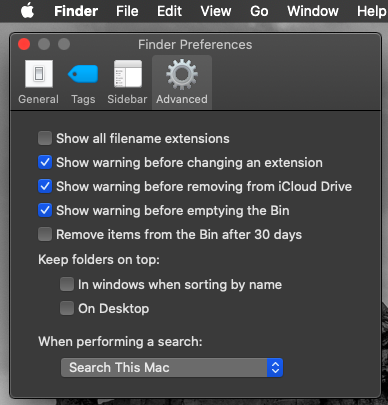
3. Deberías ver la opción «Mostrar toda la extensión del nombre del archivo».
4. Marque esta casilla para ver siempre las extensiones de los nombres de archivo en Mac.
Ahí lo tienes. Ahora siempre verás las extensiones de los nombres de los archivos, incluso si un archivo tiene seleccionada la opción «Ocultar extensión». Las extensiones de los nombres de los archivos son importantes y recomendamos no cambiarlas, o no podrás abrirlas. Si intentas cambiar la extensión de un archivo, se te mostrará una advertencia. Puedes seguir adelante y cambiarlo si sabes lo que estás haciendo. Así que eso es todo. Así es como se muestran u ocultan las extensiones de los nombres de los archivos en Mac.